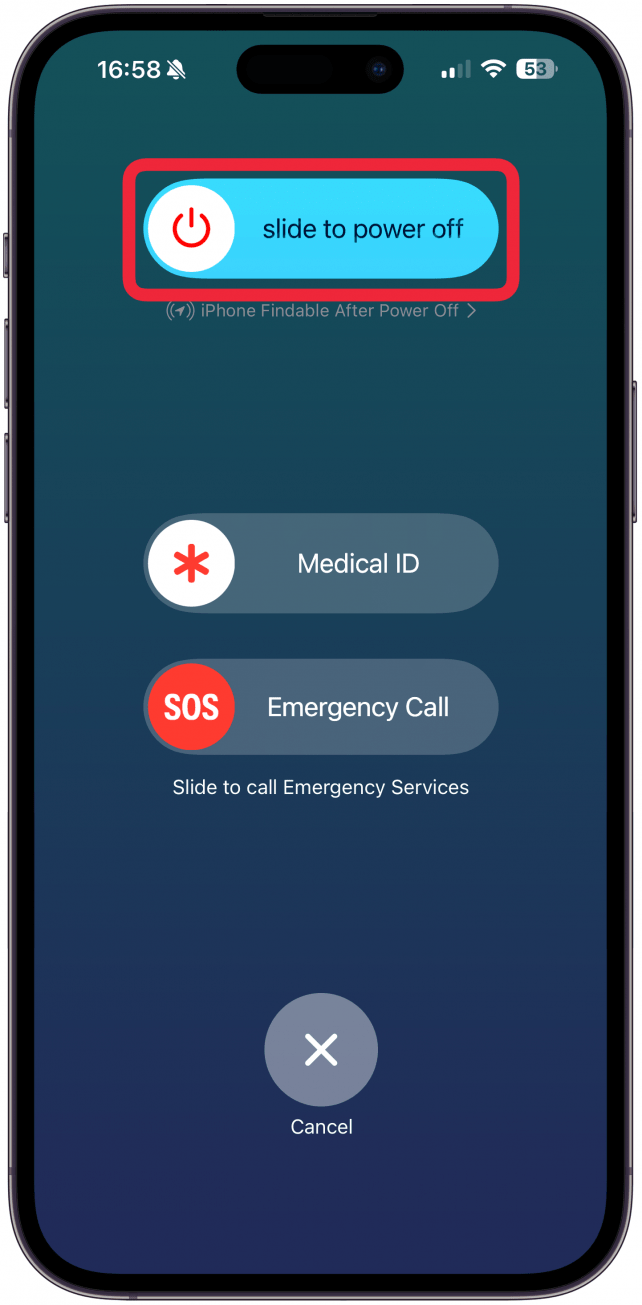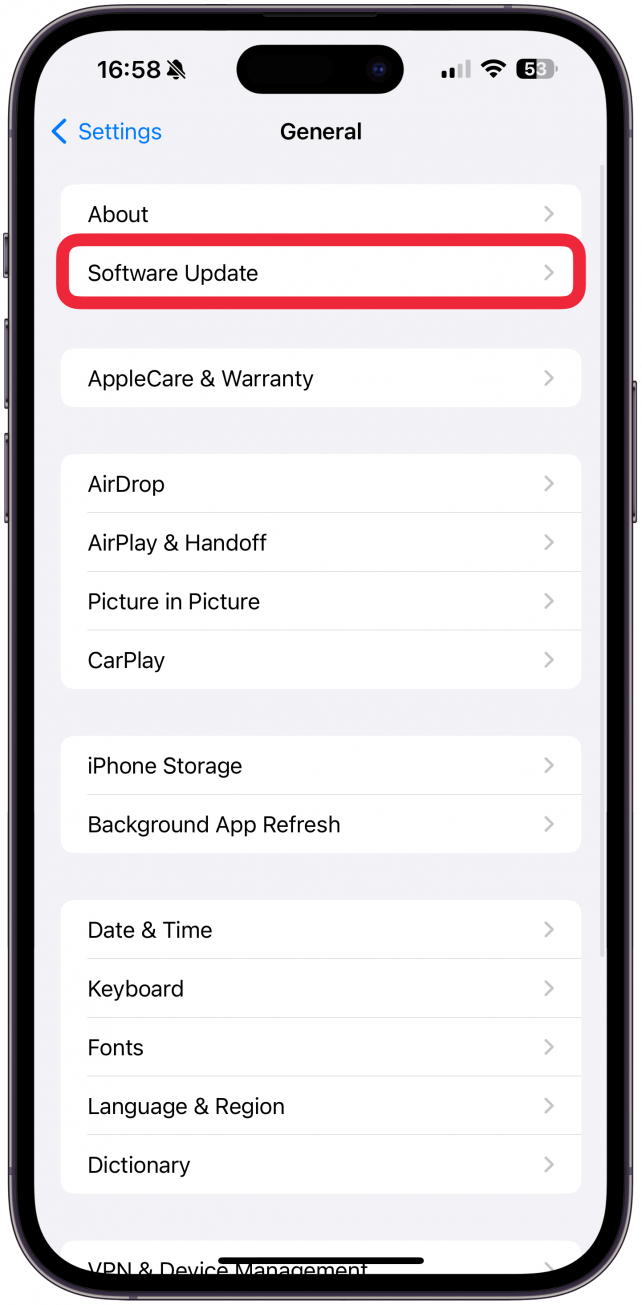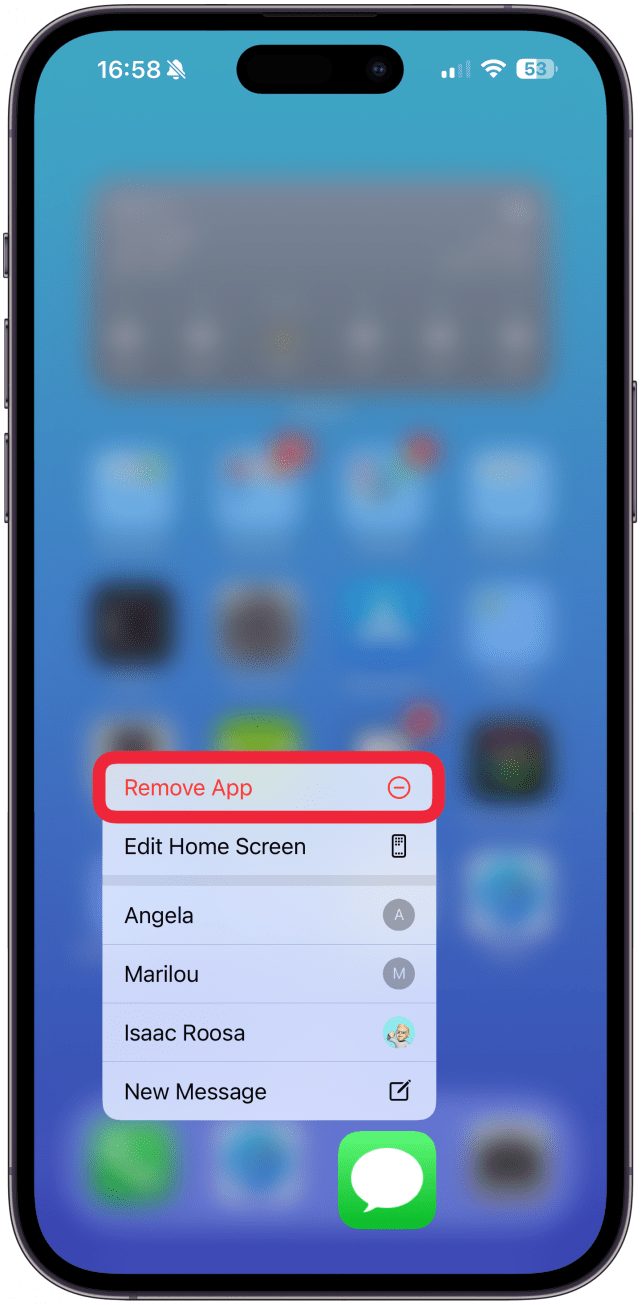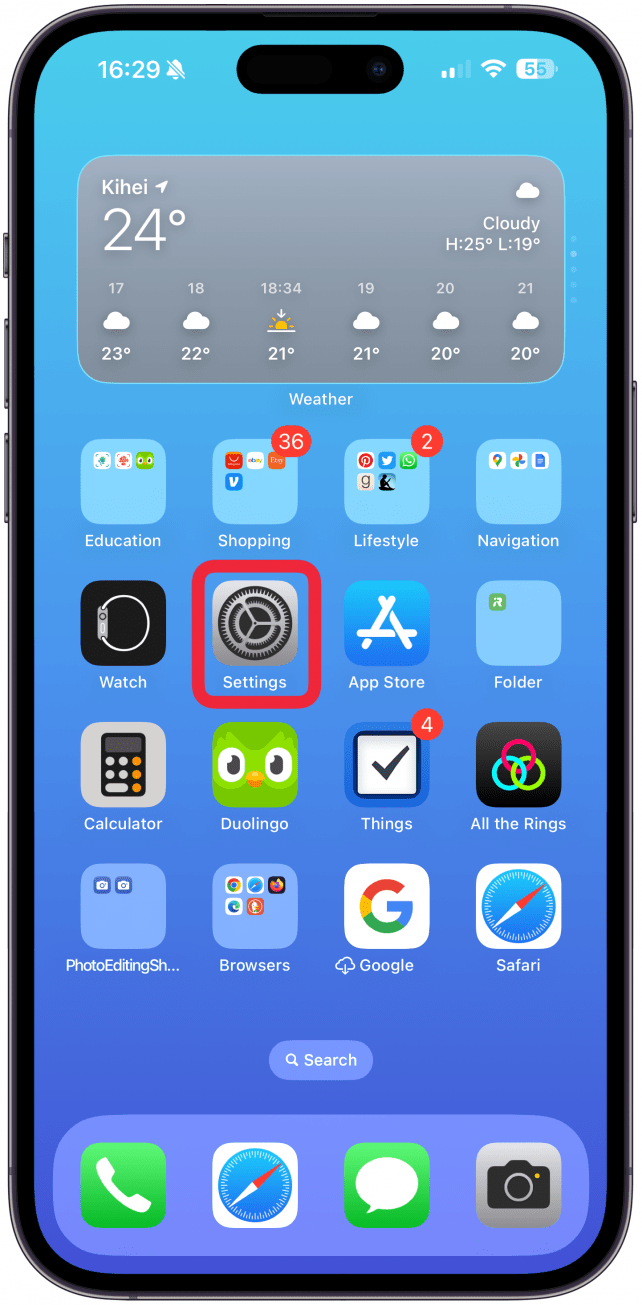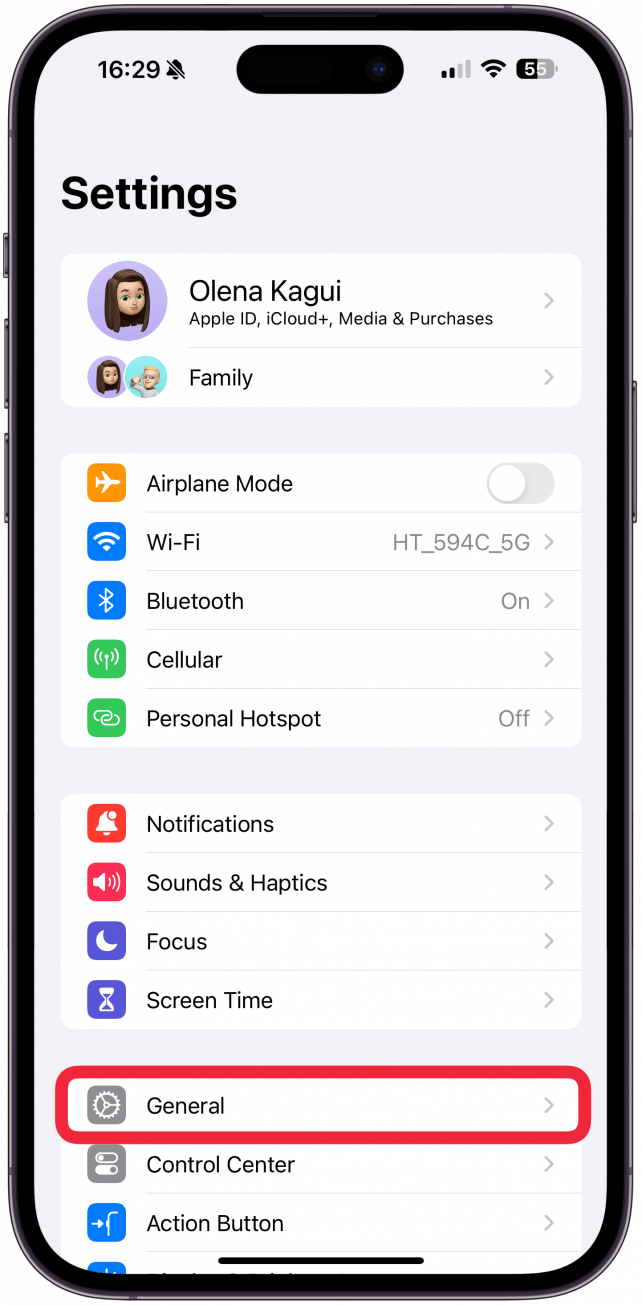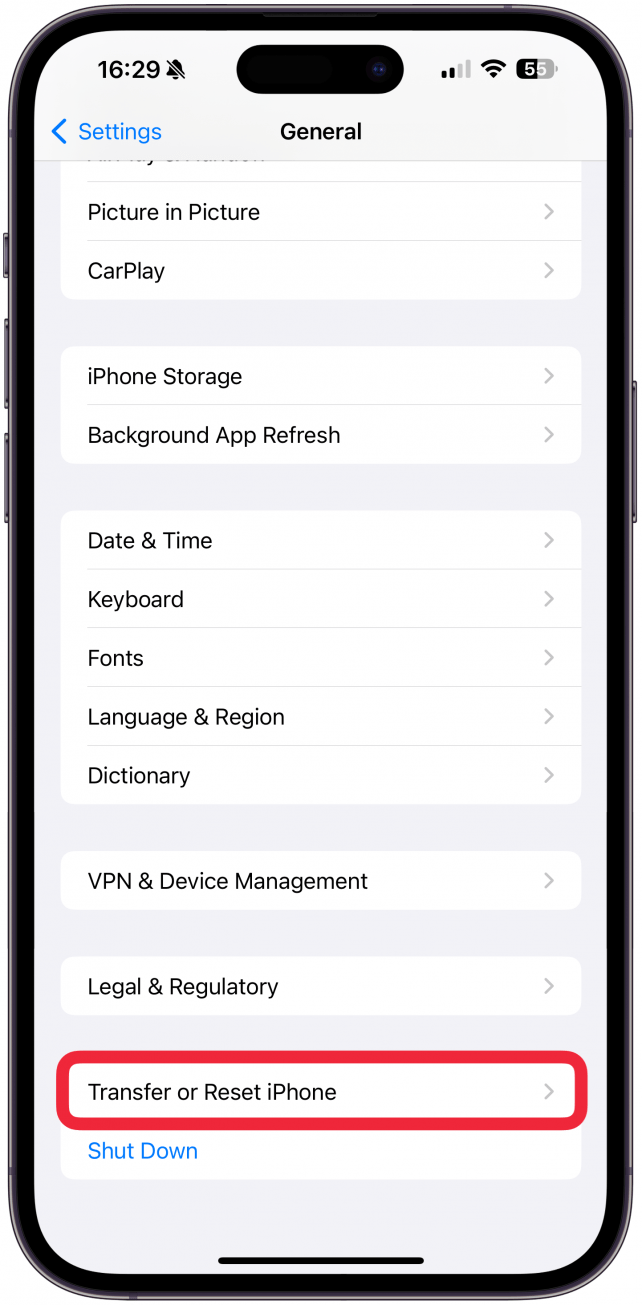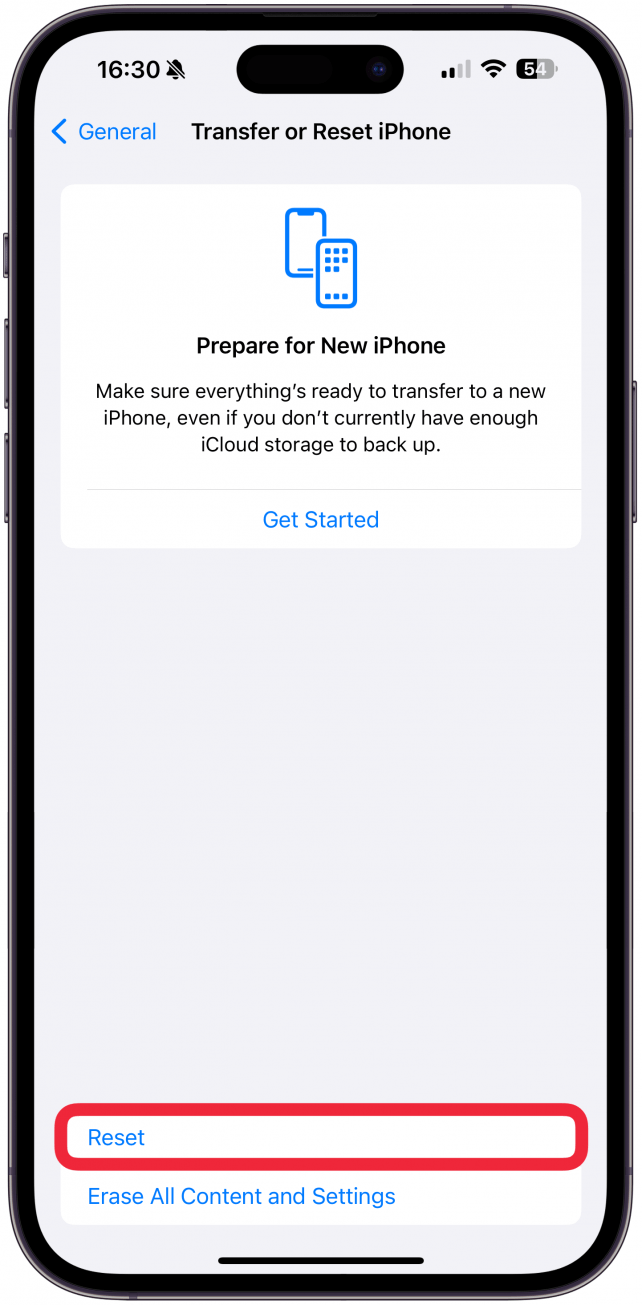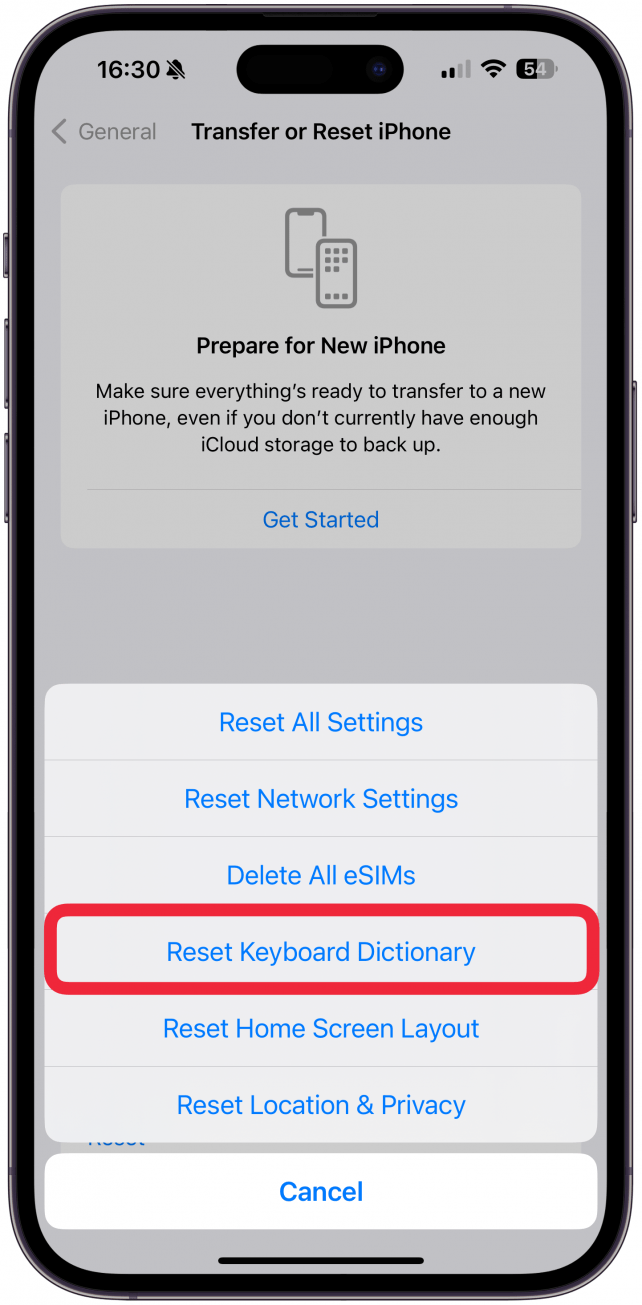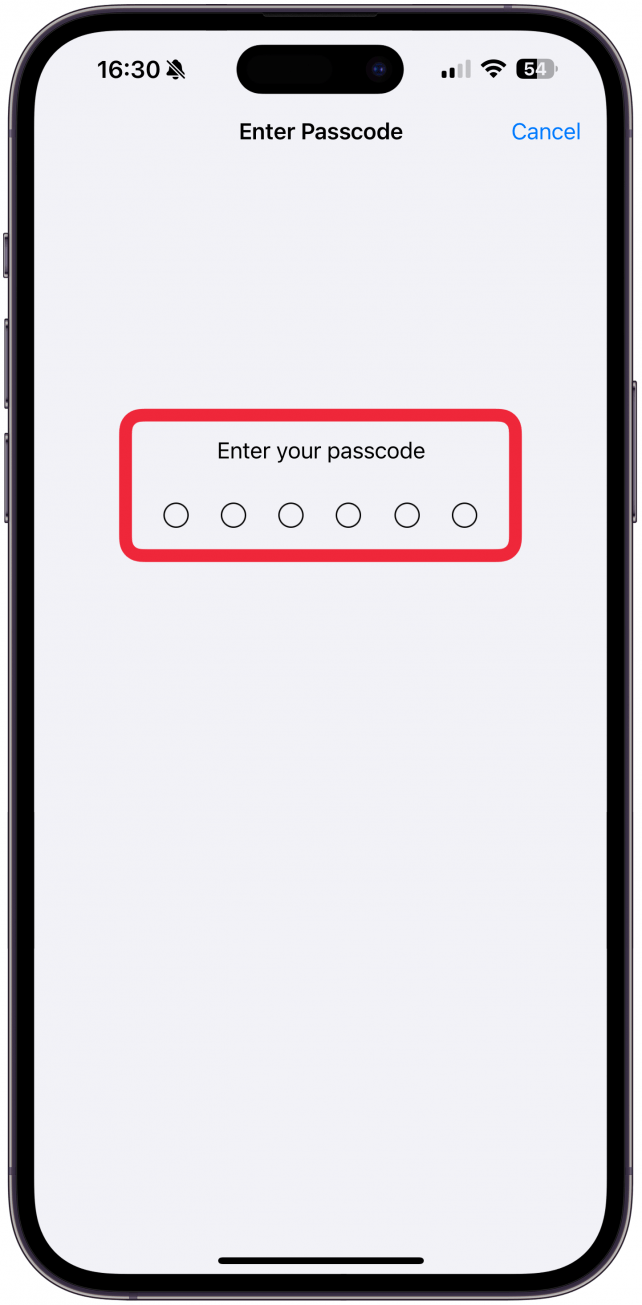Jeśli klawiatura iPhone’a nie działa prawidłowo, może to być niepokojące. Niezależnie od tego, czy jest opóźniona, znika, nie pojawia się, pisze samodzielnie lub pisze niepoprawnie, można to naprawić! Nauczę cię, jak zresetować słownik klawiatury i omówię inne podstawowe kroki rozwiązywania problemów.
Jak rozwiązać problem niedziałającej klawiatury na iPhonie
W większości przypadków wszelkie problemy z klawiaturą iOS są związane z aplikacją, w której używasz klawiatury. Jeśli zauważyłeś, że klawiatura nie działa w wielu lub wszystkich aplikacjach, przejdź do następnego kroku. W przeciwnym razie wypróbuj poniższe kroki, jeśli klawiatura na iPhonie nie działa:
- Wymuś zamknięcie aplikacji, w której używasz klawiatury, przesuwając palcem w górę od dołu wyświetlacza, a następnie ponownie przesuwając palcem w górę nad aplikacją.
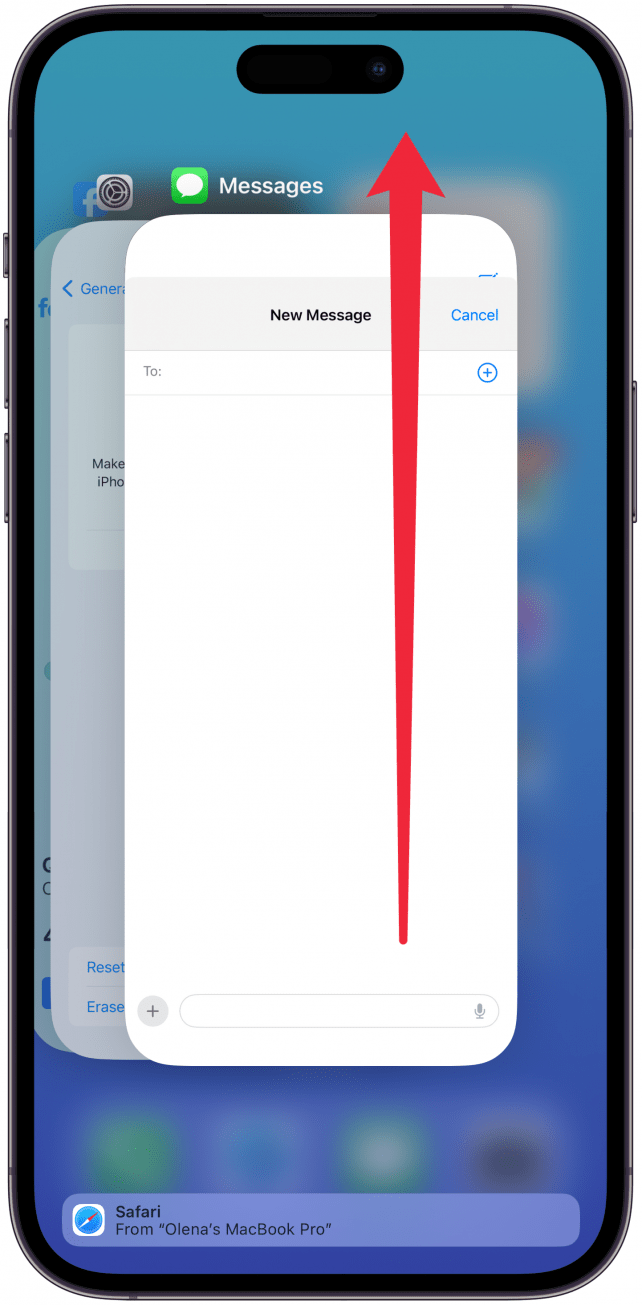
- Uruchom ponownie iPhone’a, aby naprawić wszelkie przypadkowe usterki.

- Upewnij się, że na telefonie iPhone jest zainstalowana najnowsza wersja systemu iOS, jeśli jest to znany problem z oprogramowaniem, który został naprawiony przez firmę Apple.

- Spróbuj odinstalować aplikację, która powoduje problemy z klawiaturą i zainstalować ją ponownie.

Po wykonaniu tych kroków i ponownej próbie korzystania z klawiatury, postępuj powoli i upewnij się, że aplikacja jest w pełni załadowana, zanim zaczniesz pisać. Czasami, jeśli jesteś zbyt podekscytowany i zaczniesz pisać zbyt wcześnie w aplikacji Wiadomości, na przykład, aplikacja będzie miała problemy z ładowaniem i może się zawiesić lub klawiatura będzie się opóźniać. Jeśli to nie pomoże, spróbuj zresetować słownik klawiatury. Aby dowiedzieć się więcej o telefonie iPhone, zapisz się do naszego bezpłatnego biuletynuTip of the Day Newsletter.
 Odkryj ukryte funkcje iPhone’aDostawaj codziennie porady (ze zrzutami ekranu i jasnymi instrukcjami), dzięki którym opanujesz obsługę iPhone’a w zaledwie minutę dziennie.
Odkryj ukryte funkcje iPhone’aDostawaj codziennie porady (ze zrzutami ekranu i jasnymi instrukcjami), dzięki którym opanujesz obsługę iPhone’a w zaledwie minutę dziennie.
Jak zresetować klawiaturę iPhone’a
Jeśli klawiatura nie działa we wszystkich aplikacjach, przyczyną mogą być ustawienia klawiatury iPhone’a. Oto jak zresetować klawiaturę na iPhonie:
- Otwórz Ustawienia.

- Stuknij w Ogólne.

- Przewiń w dół i wybierz Przenoś lub zresetuj iPhone’a.

- Stuknij Reset u dołu ekranu.

- Wybierz Zresetuj słownik klawiatury.

- Będziesz musiał wprowadzić Kod dostępu i postępować zgodnie z innymi instrukcjami wyświetlanymi na ekranie, aby zakończyć proces resetowania.

Jeśli klawiatura iPhone’a nie działa prawidłowo, może to być niepokojące. Niezależnie od tego, czy jest opóźniona, znika, nie pojawia się, pisze samodzielnie lub pisze niepoprawnie, można to naprawić! Nauczę cię, jak zresetować słownik klawiatury i omówię inne podstawowe kroki rozwiązywania problemów.
Jak rozwiązać problem niedziałającej klawiatury na iPhonie
W większości przypadków wszelkie problemy z klawiaturą iOS są związane z aplikacją, w której używasz klawiatury. Jeśli zauważyłeś, że klawiatura nie działa w wielu lub wszystkich aplikacjach, przejdź do następnego kroku. W przeciwnym razie wypróbuj poniższe kroki, jeśli klawiatura na iPhonie nie działa:
- Wymuś zamknięcie aplikacji, w której używasz klawiatury, przesuwając palcem w górę od dołu wyświetlacza, a następnie ponownie przesuwając palcem w górę nad aplikacją.
- Uruchom ponownie iPhone’a, aby naprawić wszelkie przypadkowe usterki.
- Upewnij się, że na telefonie iPhone jest zainstalowana najnowsza wersja systemu iOS, jeśli jest to znany problem z oprogramowaniem, który został naprawiony przez firmę Apple.
- Spróbuj odinstalować aplikację, która powoduje problemy z klawiaturą i zainstalować ją ponownie.